コンピュータでペンドライブをフォーマットしようとすると、次のエラーメッセージが表示される場合があります。Windowsはフォーマットを完了することができませんでした“. ほとんどの場合、このエラーはフラッシュドライブに存在する破損したファイルが原因で発生します。 お使いのコンピュータでこの修正に従ってください。問題はすぐに解決します-
修正-CMDからペンドライブをフォーマットします-
からペンドライブをフォーマットする コマンド・プロンプト パーティションを作成した後、この問題は解決します。
1. 「」と入力しますcmd" の中に 探す Windowsアイコンの横にあるボックスで、高架を開きます コマンド・プロンプト 窓。
2. その後、 右クリック オン "コマンド・プロンプト昇格した検索結果に表示される」をクリックし、「管理者として実行“.

3. ドライブのディスクパーティションのアイデアを得るには、あなたがする必要があるのはすることだけです コピーペースト これらの2つのコマンドを1つずつ実行してヒットします 入る コンピュータで両方のコマンドを順番に実行します。
diskpart。 リストディスク

4. これで、ディスクのリストで、「ディスク番号ペンドライブの場合は」。
これは、「サイズペンドライブのサイズとしてのディスクの」は、HDDのサイズよりもはるかに小さくなります。
( 例-私たちにとって、それは「ディスク2ディスクのサイズは 28 GB).

ペンドライブに新しいパーティションを作成するには、プライマリパーティションを作成し、「Fat32' フォーマット。
5. そうするには コピーペースト そして 変更する これらのコマンドは コマンド・プロンプト ウィンドウを1つずつ開き、それぞれの後にEnterキーを押して、コンピューターのドライブをフォーマットします。
ディスクを選択 (ディスク番号) 掃除。 パーティションプライマリを作成します。 アクティブ。 パーティションを選択 (ディスク番号) フォーマットfs = fat32
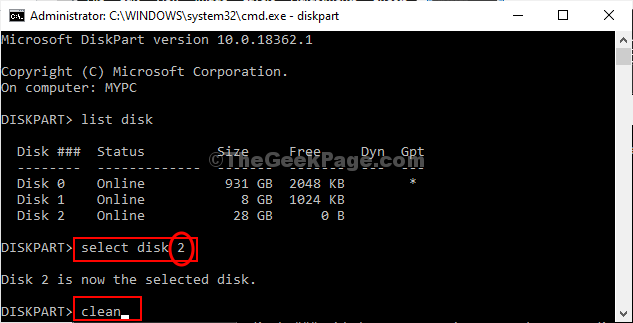
フォーマットプロセスには時間がかかります。 100%になるまで待ちます。 ペンドライブがフォーマットされたら、を閉じます コマンド・プロンプト 窓。
6. コンピューターからペンドライブを取り外してから、ペンドライブをコンピューターに挿入します。
ペンドライブを手動で再度フォーマットする必要がある場合があります。 これを行うには、次の手順に従ってください-
1. 押す Windowsキー+ E。
2. さて、 ファイルエクスプローラー ウィンドウの左側で、「このPC“.

3. さて、 右クリック あなたのペンドライブに。 その後、「フォーマット」をクリックして、ドライブのフォーマットを開始します。
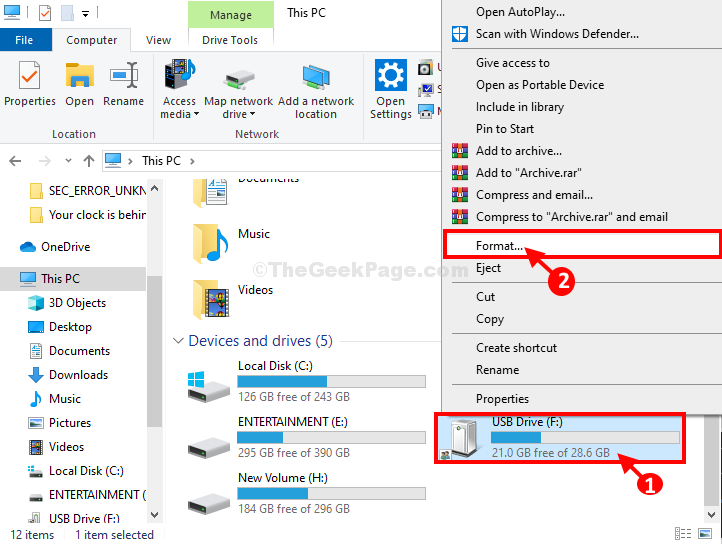
3. 次に、「開始」をクリックして、フォーマットプロセスを開始します。
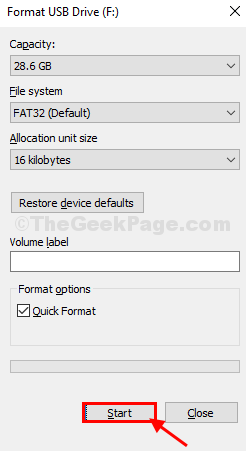
ペンドライブがフォーマットされると、簡単にアクセスできます。
あなたの問題は解決されるべきです。
![Webカメラ用の5つの最高のUSB延長ケーブル[2022ガイド]](/f/7c1ea7fb0ee6426e78f9058508bf959b.png?width=300&height=460)

